macOS Ventura的臺前調度功能,吸引了很多人去升級最新的系統,然而,真正使用的時候,卻發現跟自己的預期有很大的差距,有人感覺很好用,有人感覺給自己添麻煩了,今天為大家帶來macOS Ventura 臺前調度實用技巧分享,希望對你有所幫助。
首先臺前調度對于Mac來說不是默認開啟的,你需要自己去啟動,啟用它最簡單的方法是,點擊桌面右上角的控制中心-開啟臺前調度,它能讓桌面上那些前后遮擋互相疊加的窗口,自動整理成單一視圖,從而保持桌面區域的清爽簡潔。
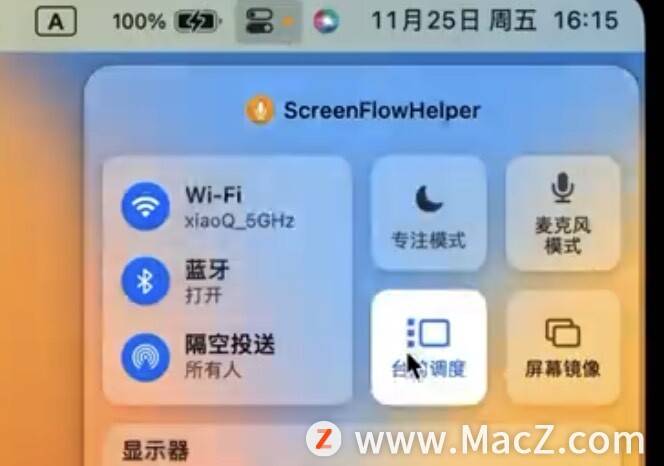
如果你想快速的打開臺前調度,有兩個方法:首先可以將控制中心的臺前調度圖標,拖拽到旁邊的菜單欄里,這個時候點擊菜單欄的圖標,就能進入它的設置界面,而按下Option再點擊,就能快速的開啟或者關閉臺前調度。

我們還可以給它設置一個自定義的快捷鍵,在系統設置-鍵盤,找到調度中心

在調度中心設置自己需要的快捷鍵,方便使用。
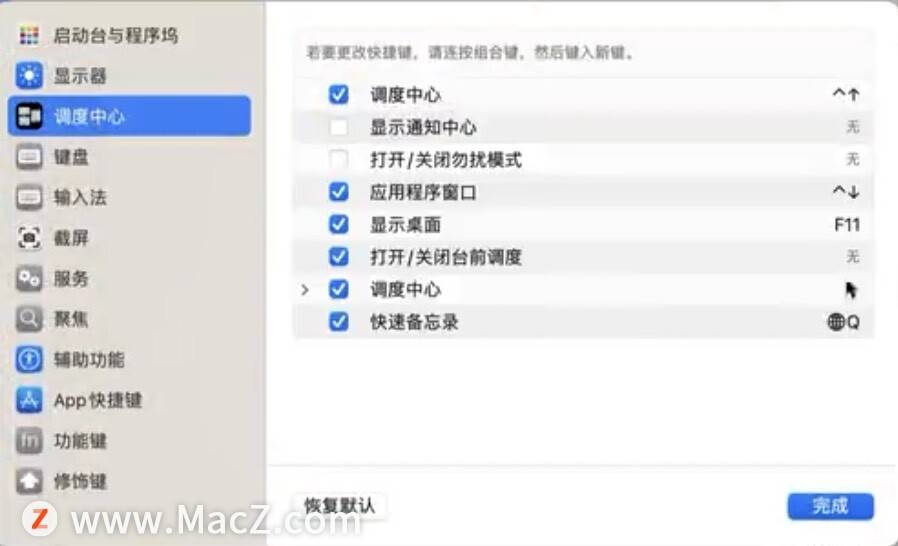
Mac電腦的臺前調度功能,不是對所有人開啟的,要根據自己的需要去決定是否開啟,如果不開啟的話,所有的消息都會在dock欄欄的最右側,而開啟了臺前調度功能,都會歸到左側,可以在游戲里等待的時候,切出來做其他的事情,互不影響。又或者你現在非常關注某個人的微信回復,那么就可以把他的聊天窗口掛在左邊,邊工作邊等消息。
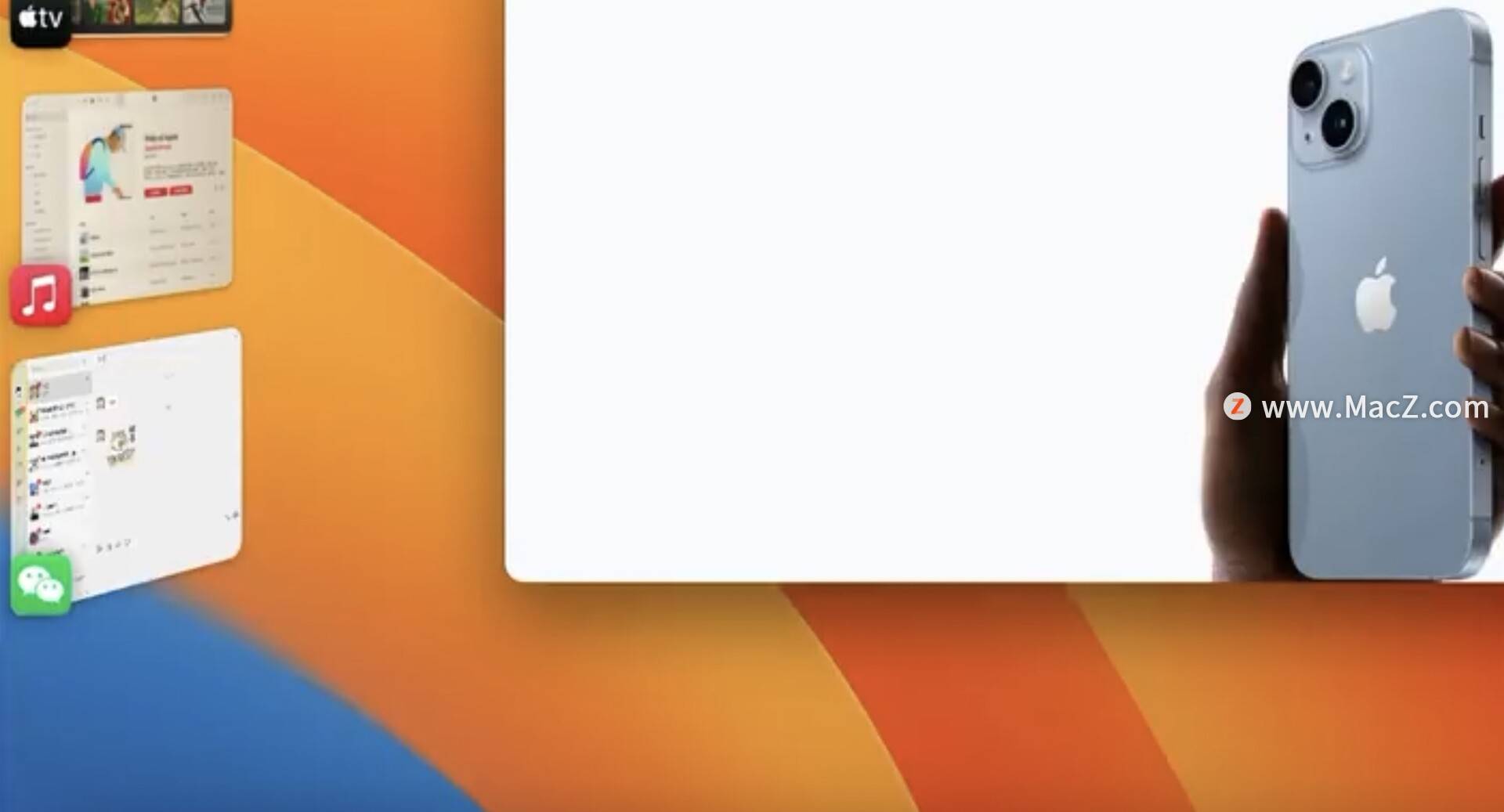
但是臺前調度切換的時候新的窗口出現舊的窗口收縮,臺前調度的目的是給你一個清爽的桌面,臺前調度就是把使用場景做了一些優化和整合,搬到了前臺,讓更多的人可以方便的使用。所以它不僅把雜亂的窗口給收拾了,露出了漂亮的桌面壁紙,需要調用桌面文件的時候,當前的窗口會自動退回到左側,你可以對這些文件進行復制粘貼,可以在臺前調度的設置中設置一下,桌面上的文件就不再隱藏了。
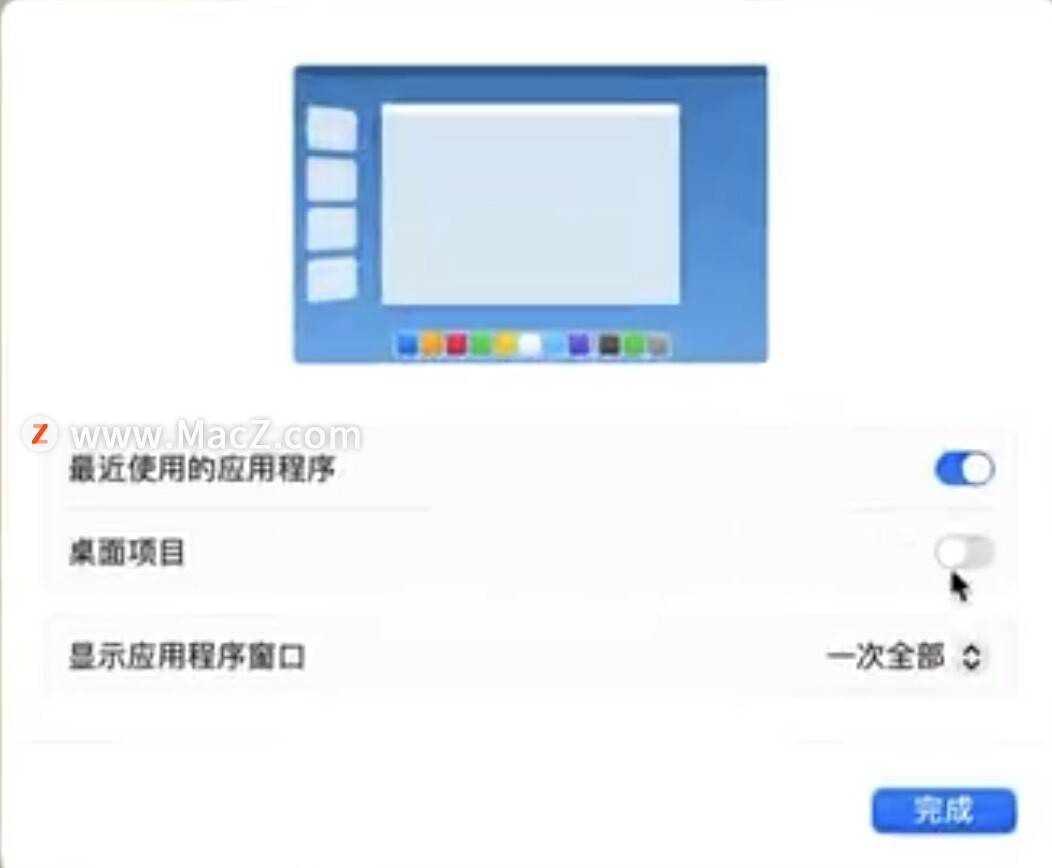
以上就是為大家分享的macOS Ventura 臺前調度的幾個實用小技巧,希望對您有所幫助






